
Cara menggunakan Siri di Mac
Siri adalah asisten pintar yang berada di Mac Anda untuk membantu Anda menyelesaikan tugas sehari-hari. Setelah Anda menyalakan Siri, Anda dapat menggunakannya untuk menyelesaikan tugas sehari-hari dengan suara Anda, atau dengan mengetik perintah ke Siri. Semakin Anda gunakan, Siri akan semakin mengetahui apa yang Anda butuhkan.
Berikut adalah beberapa contoh hal yang dapat Anda lakukan dengan Siri. Contoh tambahan terdapat di sepanjang panduan ini. Ingin contoh lainnya? Tanya Siri sesuatu seperti, “What can you do?” Tanyakan pertanyaan tersebut kepada Siri saat Anda berada di app apa pun—misalnya, Pesan, Kalender, atau Peta—untuk mengetahui lebih lanjut mengenai bagaimana Siri dapat membantu Anda.
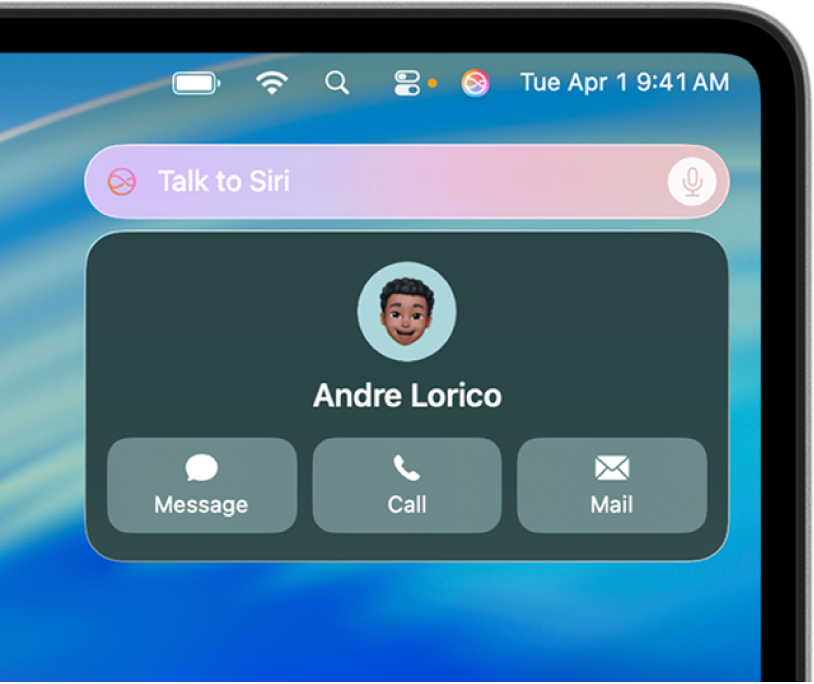
Mendapatkan informasi
Minta Siri untuk mengeja atau menerjemahkan kata, melakukan penghitungan, mendapatkan informasi dari web, dan lainnya.
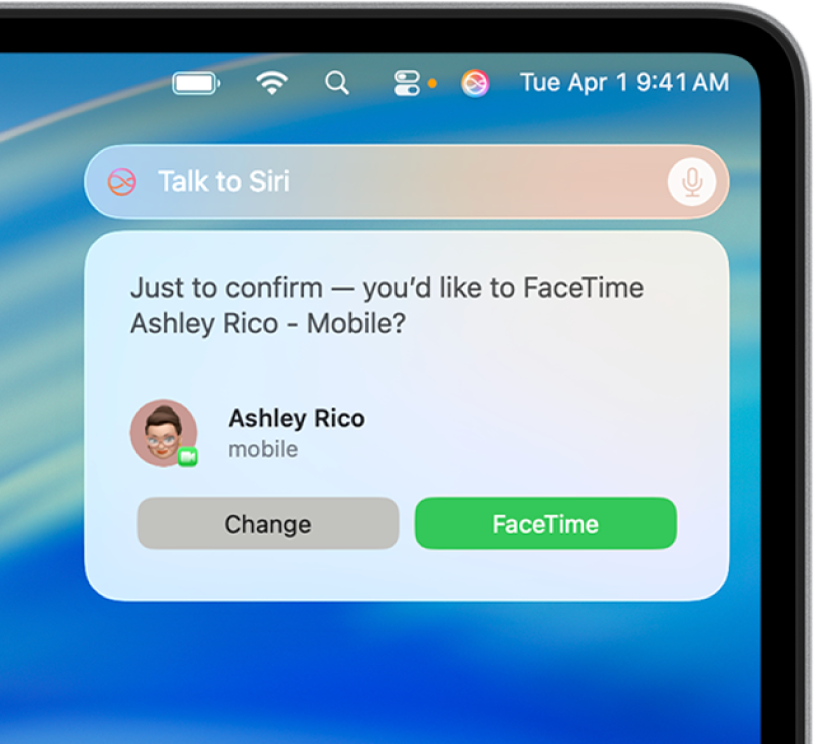
Melakukan panggilan, mengirim pesan, dan mengirim email
Gunakan Siri dengan app Telepon, FaceTime, Pesan, dan Mail untuk tetap terhubung dengan teman dan keluarga, dekat dan jauh.
Minta Siri untuk menelepon, mengirim pesan teks, dan mengirim email
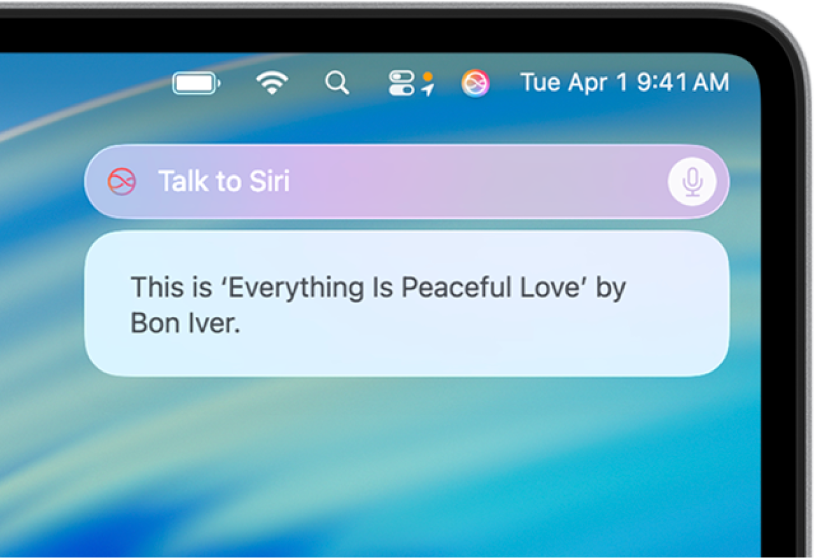
Memutar musik dan podcast
Minta Siri untuk memutar musik dan podcast favorit Anda dan mengontrol pemutaran audio. Misalnya, minta Siri untuk memutar, menjeda, atau melewati lagu.
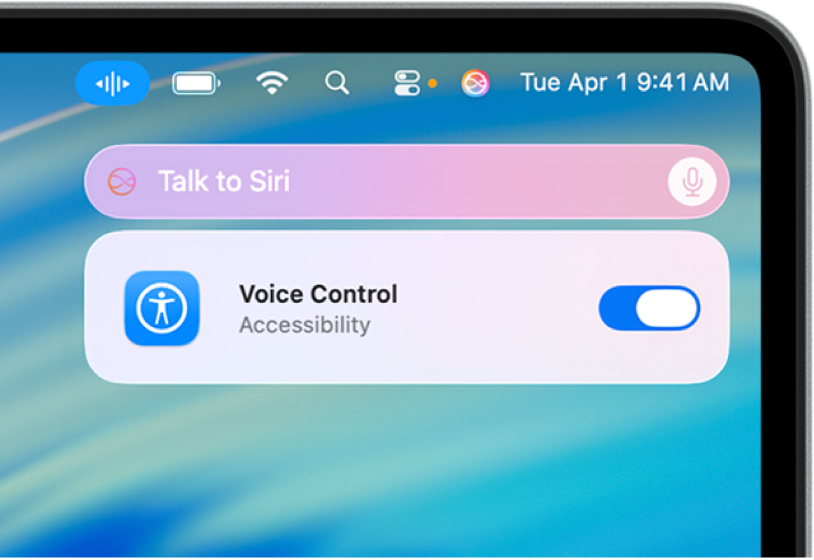
Mengontrol perangkat Apple dan aksesori rumah pintar
Kontrol Mac dan perangkat Apple lainnya hanya dengan suara Anda. Anda juga dapat mengontrol aksesori rumah pintar yang telah Anda atur di app Rumah.
Meminta Siri untuk mengontrol perangkat Apple dan aksesori rumah pintar Anda
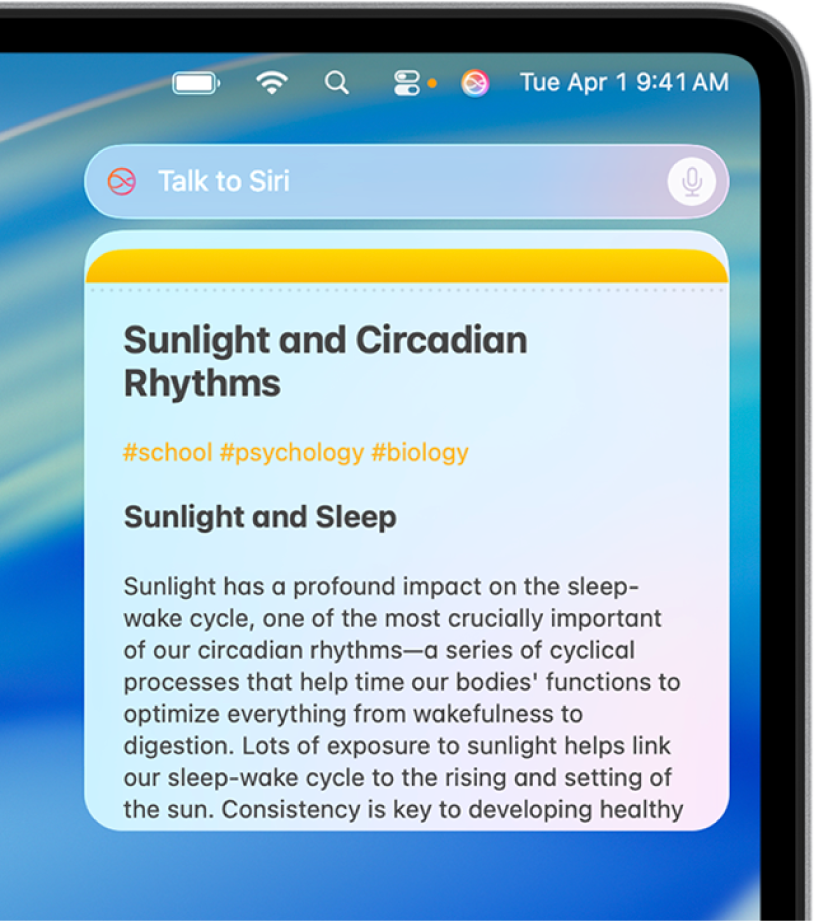
Menggunakan Siri dengan app
Minta Siri untuk menyelesaikan tindakan di app untuk membantu Anda menyelesaikan tugas sehari-hari. Misalnya, saat Anda sibuk menyiapkan makan malam, minta Siri untuk menambahkan item ke daftar belanjaan Anda.
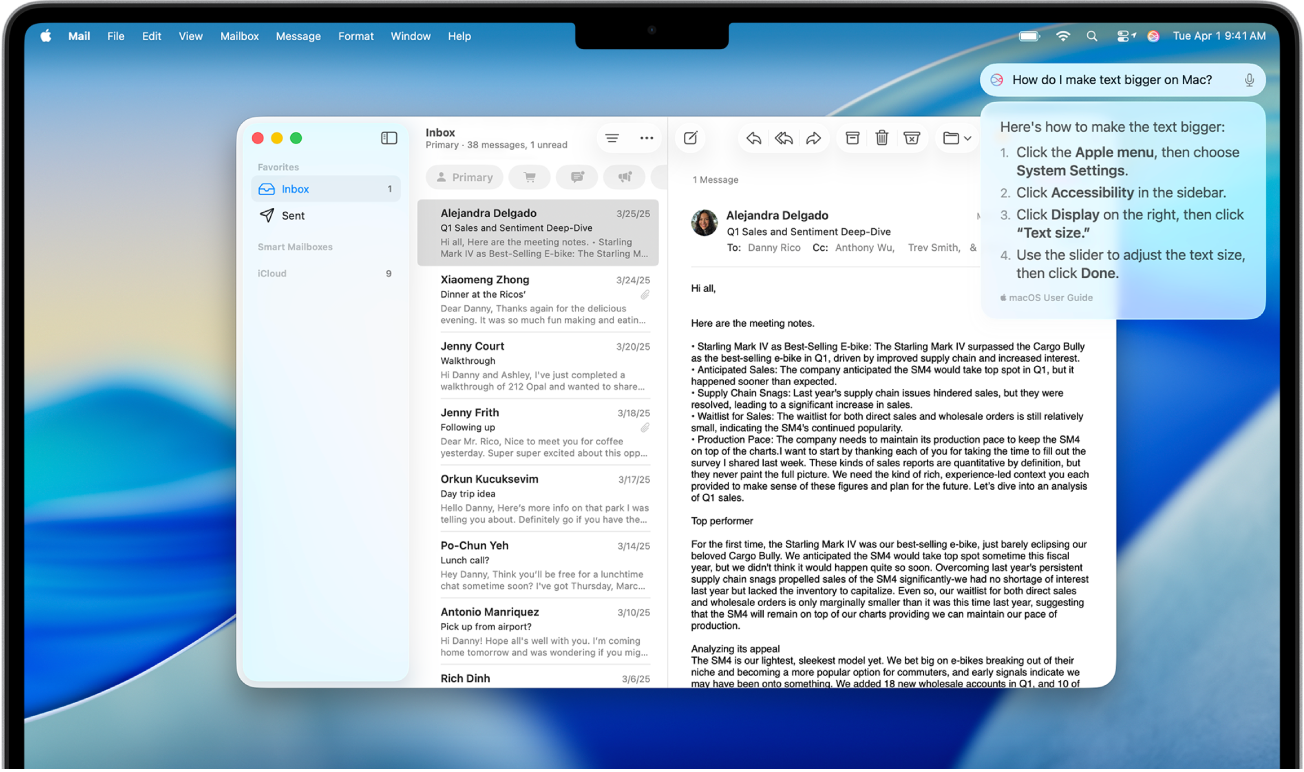
Melakukan lebih banyak hal dengan Apple Intelligence
Dengan Apple Intelligence, Anda dapat mengetik permintaan ke Siri, mendapatkan jawaban atas pertanyaan mengenai produk Apple Anda, memanfaatkan kemampuan ChatGPT, dan lainnya.
Melakukan lebih banyak hal dengan Siri dan Apple Intelligence